win10装机如何显示我的电脑
更新时间:2024-08-20 09:44:26作者:yang
在使用Win10系统的时候,有时候我们需要查看自己的电脑中的文件和硬件信息,这时就需要打开我的电脑窗口,具体步骤如下:点击桌面上的此电脑图标或者在开始菜单中搜索此电脑,然后就可以看到显示出来的此电脑窗口,里面包含了电脑的硬盘、移动设备等信息。通过这个简单的操作,我们就可以方便地查看自己电脑中的文件和硬件信息了。
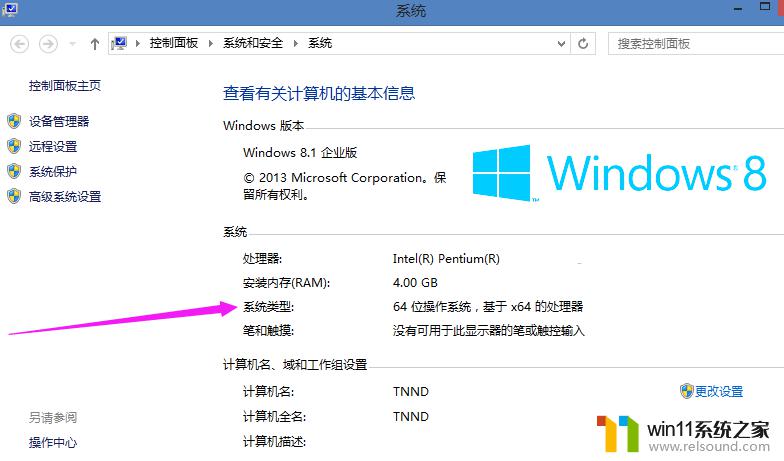
1、进入win10系统后,win10桌面上没有我的电脑。我的文档什么,然后在win10系统桌面的 空白处点击右键 。
2、点击后,选择弹出列单下的 个性化 ,
3、点击个性化进入个性化窗口,点击个性化窗口上的 更改桌面图标 。
4、点击后,弹出桌面图标设置对话框。这里可以看到 我的电脑 ,
5、在桌面图标设置对话框里点击勾中 我的计算机 ,然后点击确定,
6、点击确定后,桌面就会显示 我的电脑 了。
以上是win10装机时如何显示我的电脑的全部内容,如果你遇到这种情况,可以尝试按照以上方法解决,希望对大家有所帮助。















